〈記事内に広告プロモーションを含む場合があります〉
どうも『ペコ』です。
本日の記事のテーマはこちら
『Instagramを退会(アカウント削除)して完璧にやめる方法!アカウント一時停止、休止することも可能』
ソーシャルネットワークを
長期間やっていると
どうしてもSNSに疲れてくる人も
出てきます。
この記事にたどり着いたあなたも
そのうちの一人だと思います。
Instagramを退会したからといって
生活が激変するわけではないので
インスタを退会することで
あなたの心境や状況がよくなることを
祈ってこれから
Instagramを退会(アカウント削除)して完璧にやめる方法!
と
アカウント一時停止、休止する方法
をご紹介していきます。

退会もいい判断かもな。
目次
Instagramの退会とログアウトは全く違う
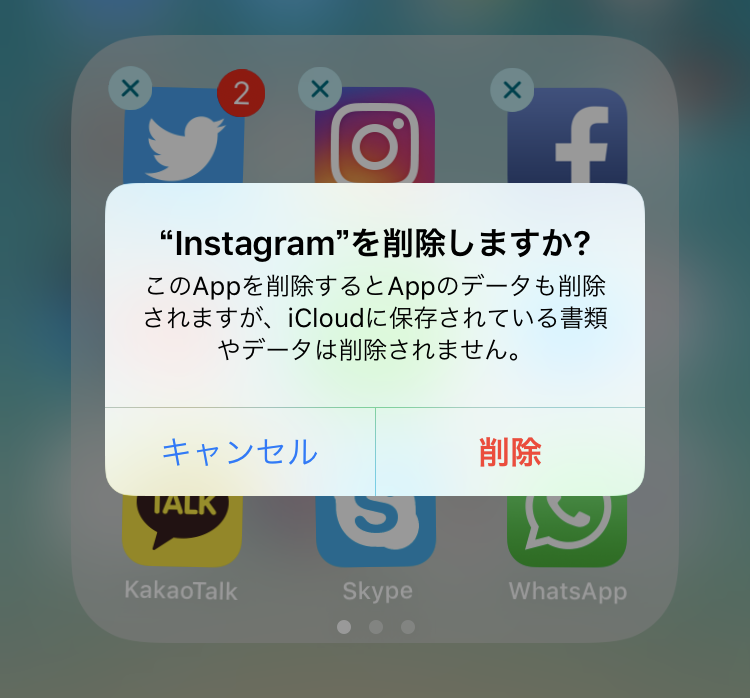
Instagramのアプリを削除すると
アカウントも一緒に削除されると
勘違いされている人も少なくないようです。
Instagramのアプリの削除は
一時的にログアウトをしている状態です。
つまり、一時停止、休止している状態
ということになります。
あなたがログアウトしている状態でも
あなたのことをフォローしていた友人は
これまでのインスタの投稿や写真も見ることができます。
逆にアカウントを削除した場合は
フォロワーはあなたのこれまでの
投稿や写真は一切見ることができません。
Instagramのアカウント削除をして失うもの・失わないもの!
Instagramのアカウント削除すると
失ってしまう物がほとんど。
すごく知恵をふりしぼって
失われない物が見つけ出しましたが
Instagramのアカウントを削除して
しまうと本当になにも残らないので
アカウント削除される前に
下記の失われる者たちを
しっかり確認しておいてください。
Instagramのアカウント削除で失われものは?
- これまで使用していたユーザー名
- インスタ内の写真
- フォロワー
- コメント
特に気をつけて
確認しておきたい項目が
やっぱりInstagram始めたい!
と
気が変わり再度インスタグラムを
開始しようとしても
以前使用していたユーザー名は
使用することができません。
もちろん、旧ユーザー名で投稿していた
写真や動画は引き継ぐことはできませんよ。
Instagramのアカウント削除で失われない者達
- これまで登録していたメールアドレス
- インスタを開始する権利
- インスタを楽しんだ記憶
アカウントを削除して残る物は
あなたの記憶ぐらいですが、
再度、インスタを始めようとした時に
これまで登録していたメールアドレス
でも新規登録することが可能です。
Instagramのアカウントを綺麗に削除する方法

Instagramのアカウントを削除して退会する方法をご紹介します。
※アカウントの削除はInstagramアプリからできません。
まずは『アカウント削除専用ページ』からInstagramにログインしましょう。
アカウント削除の専用ページを開いたら、「アカウントを削除する理由」を選択します。
そうするとパスワードの入力フォームがでてくるので、入力して「アカウントを完全に削除」をタップ。
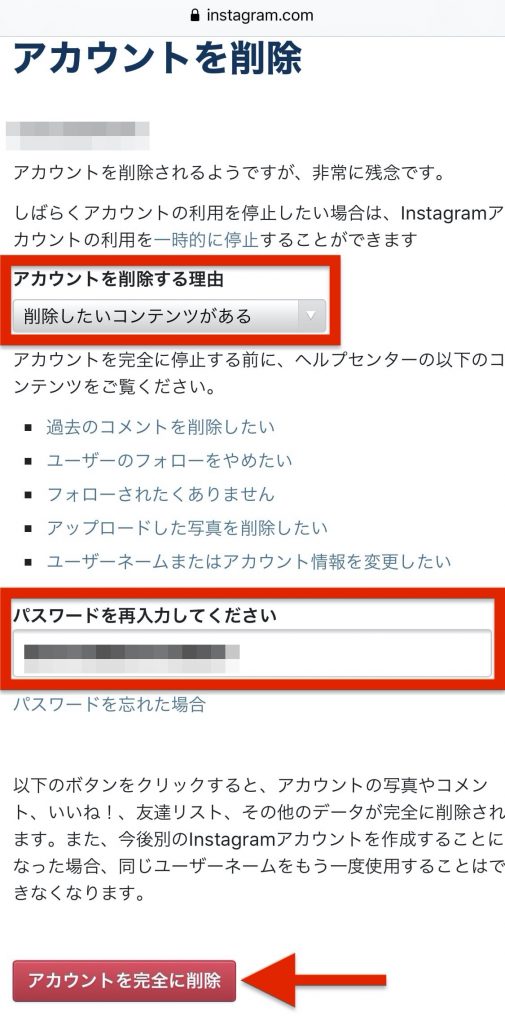
「アカウントを削除しますか?」と確認画面がでてきたら、「OK」をタップしましょう。
これでInstagramのアカウント削除(退会)完了です。

Instagramのアカウント削除できないときの原因と対処法
Instagramはアカウントを削除しないと退会できたとはいえません。
「削除したはずなのにInstagramのアカウントが残ってる…」という人は下記の原因に当てはまっていないかチェックしてみましょう。
Instagramのアプリを削除している
Instagramのアプリを削除しても消えるのはアプリだけでアカウントは削除されません。
アカウント情報はしっかり残ったままなので、フォロワーはアプリ削除前と同じように投稿された写真やプロフィールなどを見ることができます。
ですから、アプリを削除しただけで終わっている人は、アプリを再インストールしてアカウントをしっかり削除しましょう。
アカウントをログアウトしている
アカウントをログアウトしても、アカウントが削除されることはありません。
フォロワーには投稿された写真やプロフィールなどが公開されたままです。
アカウント削除と勘違いしてログアウトしている人は、Instagramにログインしてアカウントを削除しましょう。
Instagramのアカウントを一時停止する方法

Instagramには、アカウントの機能を一時的に完全停止する「一時停止」機能があるのを知っていますか?
一時停止をすると、アカウント削除と同じように投稿した写真やプロフィール情報などがフォロワーから見れなくなります。
「Instagramを退会したいけど、あとでまた使いたくなるかも」という人は一時停止を使うといいでしょう。
それでは一時停止のやり方をご紹介していきます。
※一時停止はブラウザのInstagramからでしかできません。
まずは『ブラウザ版Instagramにログイン』からInstagramを開いてログインしましょう。
ログインしたら、画面右下にある「人型」アイコンをタップすると、プロフィール画面が表示されるので「プロフィールを編集」をタップ。
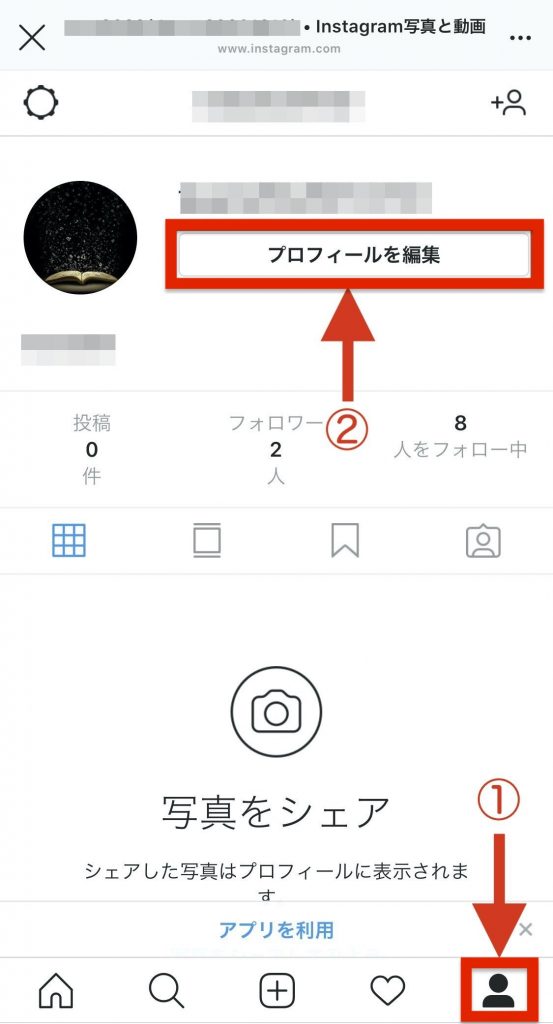
プロフィール編集画面の下の方にある「アカウントを一時的に停止する」をタップします。
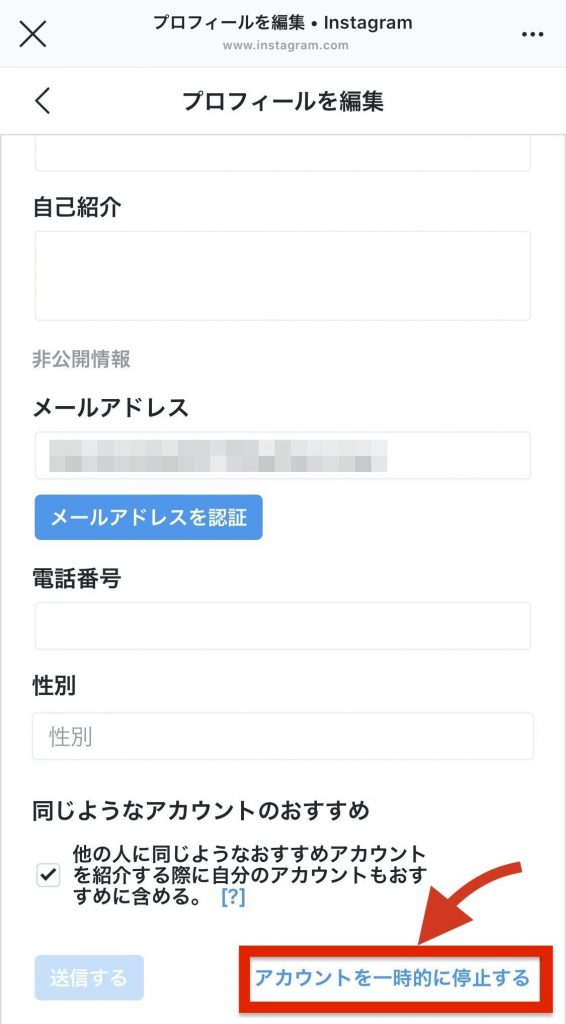
そうするとアカウント一時停止の案内画面に進みます。
アカウントを停止する理由とパスワードを入力して、「アカウントの一時的な停止」をタップしましょう。
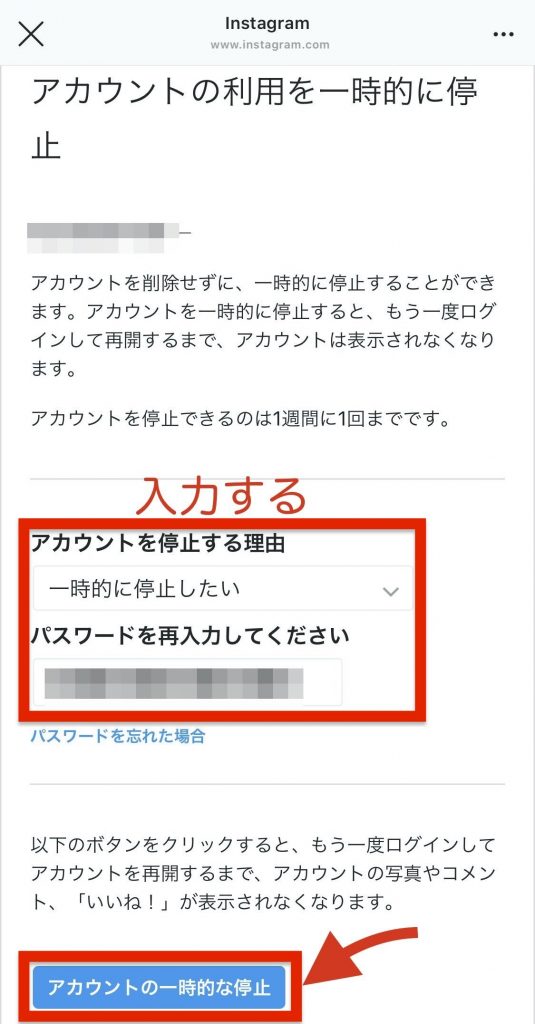
アカウントの一時停止を実行するかどうかの確認画面がでてきます。
問題なければ「はい」をタップしましょう。
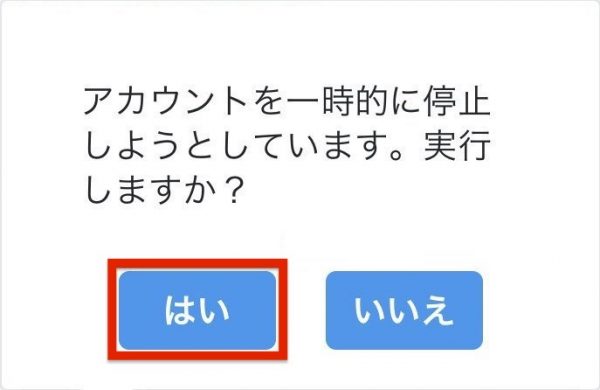
これでアカウントの一時停止完了です。
Instagramの一時停止したアカウントを復元する方法
一時停止したアカウントは復元することができます。
やり方は簡単で、アプリまたはブラウザからInstagramにログインするだけです。
ただし、ログインすると自動で一時停止が解除されるので、ちゃんと一時停止できてるか確認するためにログインして復元させないように注意しましょう。
Instagramの削除したアカウントを復元・復活させることは可能?

Instagramのアカウントを削除すると復元・復活させることはできません。
ですから、アカウント削除する場合は投稿した写真や動画を事前に保存しておくことをおすすめします。
「Instagramを退会したいけど、あとでまた使いたくなるかも…」みたいな人は、一時停止を使うといいでしょう。
Instagramで削除したアカウントと同じIDは使えない
削除したアカウントと同じIDで新しくアカウントを作ることはできません。
アカウントを削除してしばらく経ってから「Instagramまた始めよう。アカウントは前と同じID使って作ろう」みたいなことはできないので注意が必要です。
ですから、アカウントを削除するときは同じIDが使えないことを考慮しておきましょう。
人間関係でInstagramのアカウントを削除するぐらいならブロックしてみては?
SNS疲れの多くの人が
いいね!の数を競い合ったり
誰が誰のアカウントをよくみているとか
元カレ、元カノがSNSのアカウント
をよくのぞいてたりするなど
嬉しくない方向でSNSでプライバシー
が侵害されているということも。
そんな時はInstagramのアカウントを
削除するのではなく
見れたくない相手をブロックすること
も検討してみてはどうでしょうか。
Instagramでブロックすることで
相手からあなたの投稿を見れなくなりますし
メッセージやいいねすら押せなくなります
かれね。ぜひ、参考にしてみてください。
Instagramのアカウントを削除すると他の友人やフォロワーからどう見える?

Instagramのアカウントを削除したときに、フォロワーからどのように見えるのかをまとめました。
- アカウント削除しても通知されない
- フォロー・フォロワーリストから削除したアカウントが消える
- 投稿している写真やストーリーが見れなくなる
- アカウント名で検索してもでてこない
- DM(ダイレクトメッセージ)の履歴は残る
※DMからプロフィールを開くと「ユーザーが見つかりませんでした」と表示 - 削除したアカウントのアクティビティ通知がすべて消える
アカウントを削除したタイミングでフォロワーに通知されることはないので、すぐにバレることはありません。
しかし、上記のまとめにあるような事が起こると、アカウント削除に気づくフォロワーもでてくるでしょう。
まとめ
一度、アカウントを削除してしまうと
インスタグラムの全てのデータを
失ってしまうと認識した方が
いいでしょう。
とても重要な理由でないかぎりは
インスタのアプリを消して
ログアウト状態にして
アカウントを削除させるかどうかを
よ〜く考えてみてください。




急にすいません!!
質問なんですが、削除したアカウントはinstagramから完全に消され、他の人も使えなくなるんですかね??
アプリ削除ではなくアカウント自体を削除した場合、他の人も使えなくなりますよ。
ありがとうございます!